小白系统u盘重装win10教程
- 分类:U盘教程 回答于: 2021年12月13日 09:18:00
每当电脑出现系统故障的时候,第一时间很多小伙伴都是通过重启电脑来解决,但并不是每次重启都能解决问题,这个时候就需要重装系统才行,下面小编就给大家带来小白系统u盘重装win10教程。
1、我们准备一个8g以上的空u盘,插入u盘,下载并点击打开小白一键重装系统软件,点击制作系统,选择我们想要的win10系统再次点击开始制作即可。


2、等待制作完成查看热键拔出u盘。


3、将u盘插入我们想要重装系统的电脑,选择u盘启动,随后进入pe系统。

4、进入pe系统后小白装机工具会自动帮助我们重装系统,我们无需任何操作。
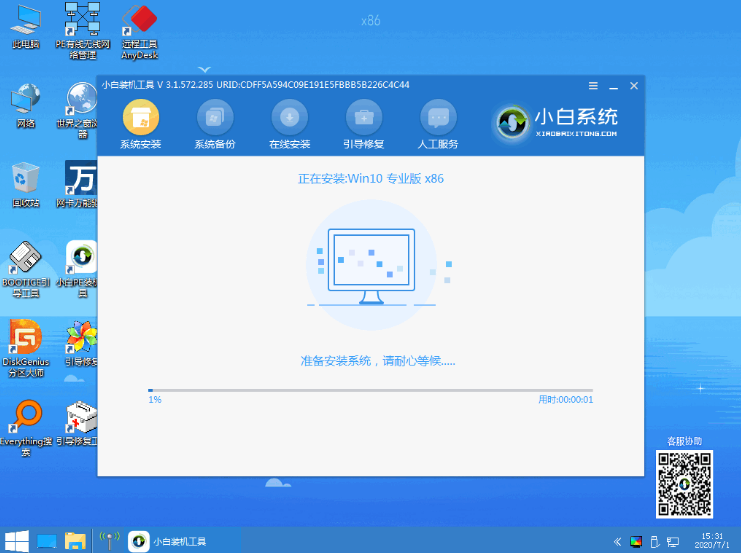
5、等待安装完成提示我们重启电脑时,我们拔出u盘后点击立即重启即可。
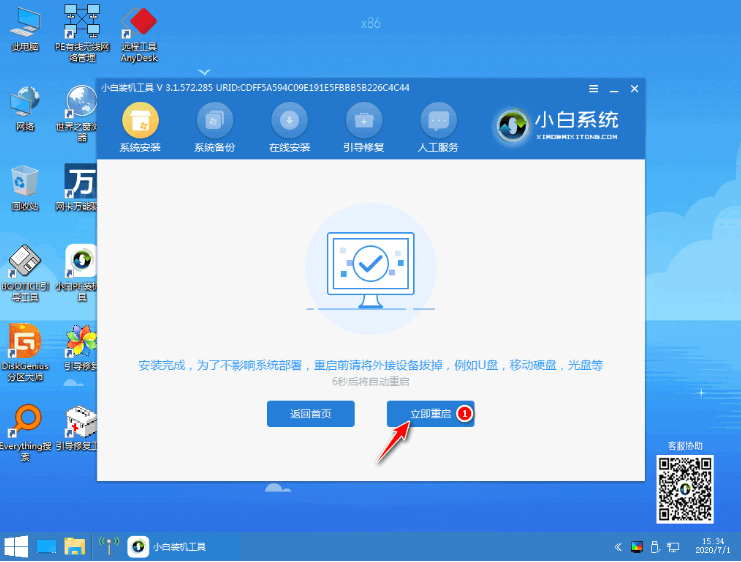
6、数次重启后进入系统就说明我们的win10系统重装完成啦!
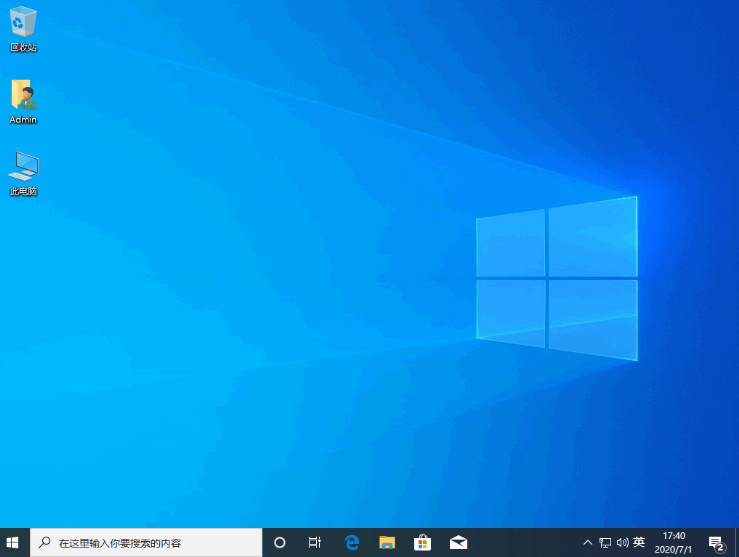
以上就是小白系统u盘重装win10教程,希望能帮助到大家。
 有用
26
有用
26


 小白系统
小白系统


 1000
1000 1000
1000 1000
1000 1000
1000 1000
1000 1000
1000 1000
1000 1000
1000 1000
1000 1000
1000猜您喜欢
- 救急神器U盘安装系统教程图解..2023/10/19
- 台式电脑系统重装教程:U盘启动,让你轻松..2023/12/05
- 新手怎么用u盘重装电脑系统..2022/06/06
- 便捷快速的U盘台式重装系统,轻松解决电..2023/11/27
- 系统u盘恢复成普通u盘使用的方法..2022/03/10
- 电脑用u盘重装系统怎么设置启动项..2021/09/09
相关推荐
- 怎么用系统u盘重装系统?2022/08/10
- 小白怎么用u盘重装系统win7的教程..2021/11/26
- U盘重装系统好还是不用U盘好?权威对比..2024/10/08
- 如何用U盘给电脑装系统?详解小白操作指..2024/10/07
- 名片U盘:轻松携带,高效传递个人信息..2023/11/03
- u盘格式化后数据恢复的方法..2022/07/20














 关注微信公众号
关注微信公众号



